Lightroom的7個隱藏功能讓你的效果翻倍
文章來源于 腳本之家,感謝作者 Rorschach 給我們帶來經(jīng)精彩的文章!下面是教程開始
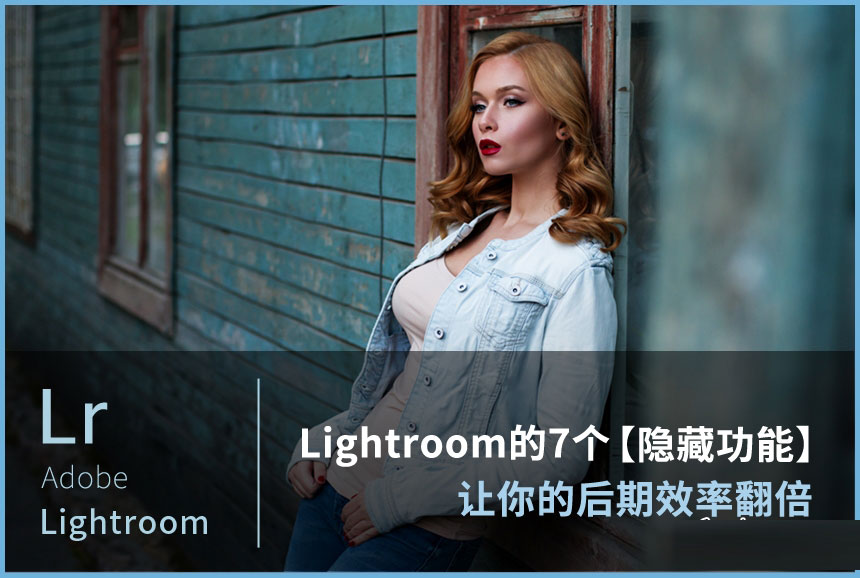
一、電腦卡?選擇預覽大小、節(jié)約內(nèi)存
當你在導入照片時,是否有留意過右側(cè)的【構(gòu)建預覽】選項,點擊有四個標準可以選擇。
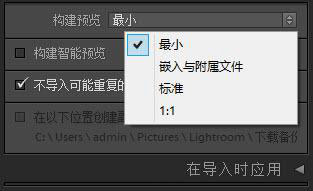
你可以在菜單選項中選擇【編輯】-【目錄設置】-【文件處理】中自定義標準預覽的像素,最好是匹配顯示器的分辨率,過大的分辨率會給內(nèi)存增加負擔(說人話:讓你的電腦變卡!)。
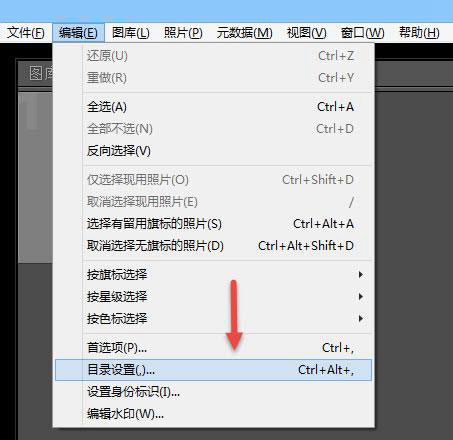
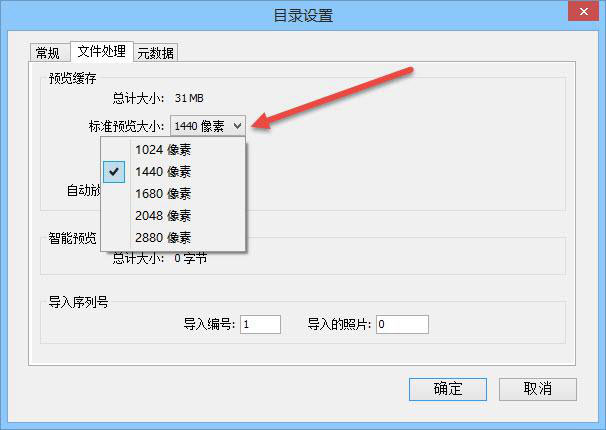
二、批量調(diào)整銳度+飽和度
Lightroom的【批量修改】比Photoshop更加智能、簡便,在【圖庫】窗口觀察右側(cè)功能欄,有一排【快速修改照片】的按鈕,看看最下方的【清晰度】和【鮮艷度】。
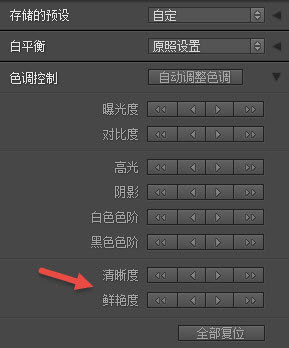
然后按住【Alt】鍵,隱藏的【銳化】和【飽和度】選項出來了!嘖嘖,是不是藏得夠深?選擇照片就可以批量調(diào)節(jié)啦!
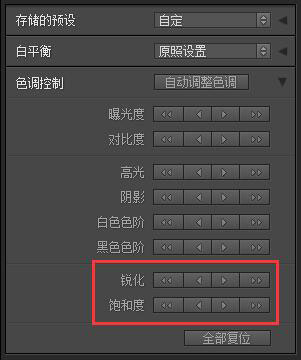
三、批量微調(diào)
還是【快速修改照片】選項,你會發(fā)現(xiàn)每個選項旁有許多小箭頭,以曝光為例:一個箭頭是1/3檔,兩個箭頭是1檔,當你按住Shift,箭頭會變小,調(diào)整的程度也會變?yōu)?/6檔(部分舊版本LR沒有此功能)。
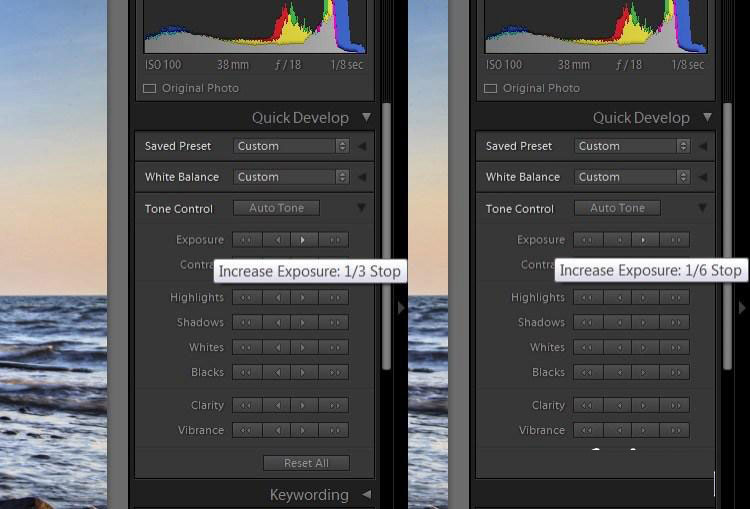
四、顯現(xiàn)污點
去污點不是強迫癥的專屬,任何對影像有高要求的盆友,都不能忍受照片有污點的存在。但我們在屏幕上直接觀察不見污點的時候,真的就沒有污點了嗎?
NO!你只是暫且未發(fā)現(xiàn)而已,當你打印出來、發(fā)送到手機瀏覽、制作高精度作品時,可別讓隱藏的污點壞了你的心血。
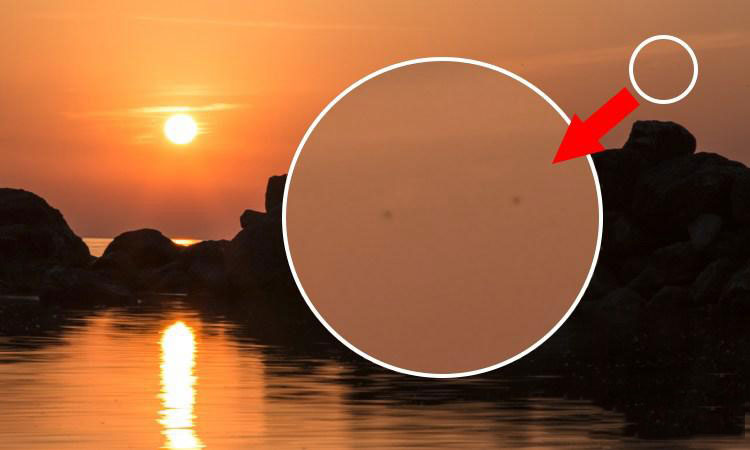
解決辦法:
(1)在畫面右側(cè)選擇【污點去除】
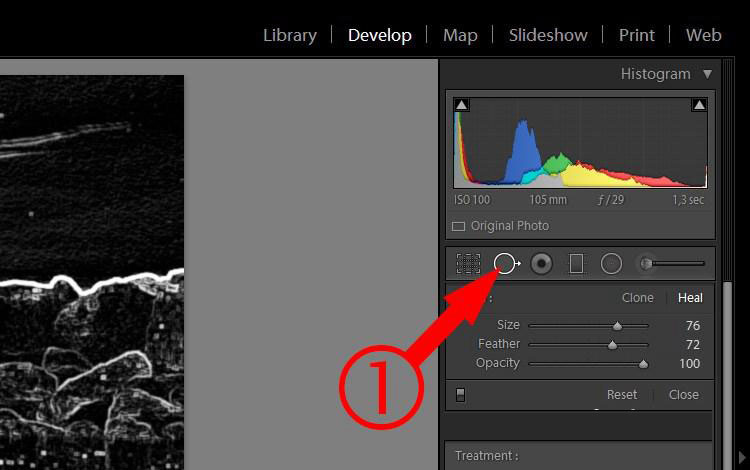
(2)選擇【顯現(xiàn)污點】
(3)根據(jù)實際畫面調(diào)節(jié)滑塊,高亮顯示污點
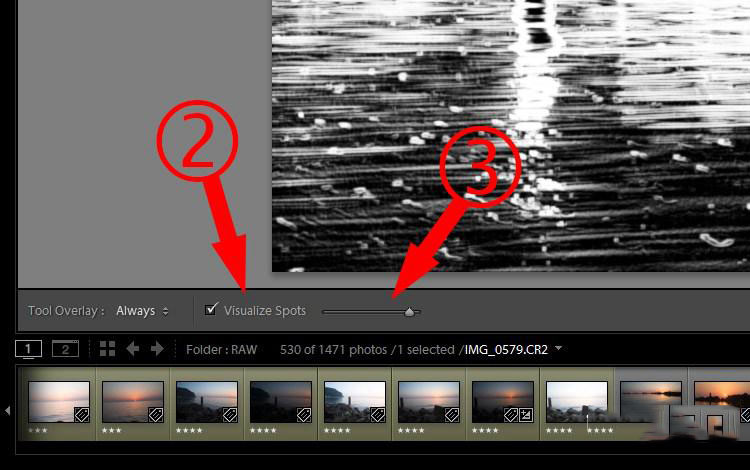
Now,隱藏的污點就出現(xiàn)了!

(4)然后你就可以在畫面右側(cè)選擇【仿制】或【修復】,修改后點擊下方【完成】即可(切記不可盲目消除喔,有些只是畫面中點狀元素))。
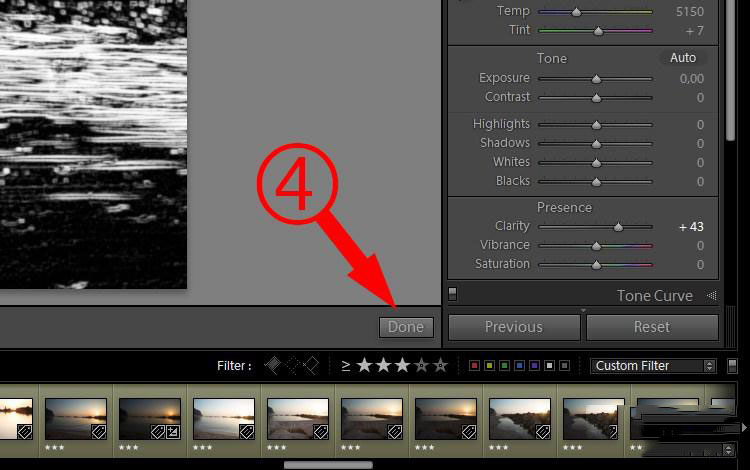
 情非得已
情非得已
-
 Sketch制作磨砂玻璃特效的UI效果2021-03-09
Sketch制作磨砂玻璃特效的UI效果2021-03-09
-
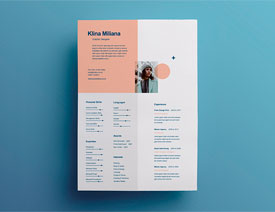 12套簡約大氣的個人簡歷模板下載2019-01-21
12套簡約大氣的個人簡歷模板下載2019-01-21
-
 AE制作絢麗的抽象光線動畫效果2019-01-18
AE制作絢麗的抽象光線動畫效果2019-01-18
-
 中文字體:超好看的圣誕節(jié)字體下載2018-12-26
中文字體:超好看的圣誕節(jié)字體下載2018-12-26
-
 30款高顏值的免費英文字體下載2018-12-12
30款高顏值的免費英文字體下載2018-12-12
-
 1100多套各種優(yōu)秀的手繪素材打包下載2018-12-07
1100多套各種優(yōu)秀的手繪素材打包下載2018-12-07
-
 800多套各種色系的PS漸變免費下載2018-10-10
800多套各種色系的PS漸變免費下載2018-10-10
-
 可商用的中英文字體合集打包下載2018-10-10
可商用的中英文字體合集打包下載2018-10-10
-
 好看又免費的霓虹燈字體免費下載2018-05-28
好看又免費的霓虹燈字體免費下載2018-05-28
-
 23款WEB設計師必備的英文字體下載2018-04-06
23款WEB設計師必備的英文字體下載2018-04-06
-
 Sketch制作磨砂玻璃特效的UI效果2021-03-09
Sketch制作磨砂玻璃特效的UI效果2021-03-09
-
 Sketch制作磨砂玻璃特效的UI效果
相關(guān)文章1172021-03-09
Sketch制作磨砂玻璃特效的UI效果
相關(guān)文章1172021-03-09
-
 AE制作絢麗的抽象光線動畫效果
相關(guān)文章6732019-01-18
AE制作絢麗的抽象光線動畫效果
相關(guān)文章6732019-01-18
-
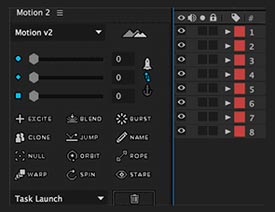 動態(tài)插畫:AE插件Motion2全面使用方法
相關(guān)文章4962019-01-17
動態(tài)插畫:AE插件Motion2全面使用方法
相關(guān)文章4962019-01-17
-
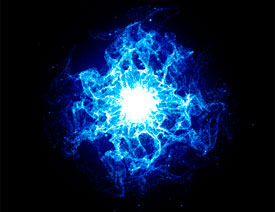 AE制作超酷的藍色炫光動畫效果
相關(guān)文章6032018-12-10
AE制作超酷的藍色炫光動畫效果
相關(guān)文章6032018-12-10
-
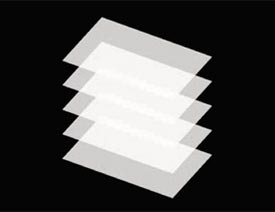 AE制作流暢的圖形有順序移動動畫效果
相關(guān)文章4932018-11-08
AE制作流暢的圖形有順序移動動畫效果
相關(guān)文章4932018-11-08
-
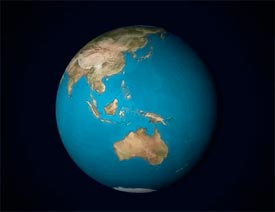 AE教程給平面圖做成立體球面狀動畫
相關(guān)文章9622018-10-22
AE教程給平面圖做成立體球面狀動畫
相關(guān)文章9622018-10-22
-
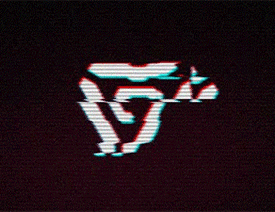 AE制作流行的抖音故障動效
相關(guān)文章8872018-08-22
AE制作流行的抖音故障動效
相關(guān)文章8872018-08-22
-
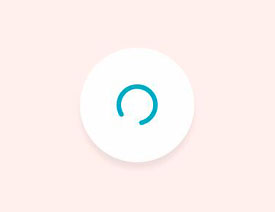 AE結(jié)合PS制作小清新主題動畫效果
相關(guān)文章5742018-01-09
AE結(jié)合PS制作小清新主題動畫效果
相關(guān)文章5742018-01-09
